Você pode criar seu próprio console de jogos. As pessoas por trás da popular plataforma de jogos Steam, têm seu próprio sistema operacional baseado em Linux. É gratuito para baixar e instalar em qualquer PC que possa lidar com isso. O SteamOS é acima de tudo, um sistema operacional que roda videogames e, se você é um jogador ávido pelo Windows 10, pode criar um console Steam com Linux com SteamOS. Você precisa de um PC para jogos capaz de jogar os videogames mais modernos. Ele deve ser capaz de reproduzir e decodificar imagens de vídeo 1080p sem atraso, ter pelo menos 4 GB de RAM e uma placa de vídeo decentemente poderosa. Ele também deve ter pelo menos 4 núcleos de CPU e um disco rígido rápido (SSDs preferenciais).
Fazendo o disco de instalação
Embora o SteamOS seja baseado em Linux, tornando a transmissão ao vivoO disco é muito diferente da maioria dos outros sistemas operacionais que executam o Linux. A Valve não distribui um arquivo ISO para gravar em DVD ou USB. Em vez disso, os usuários precisarão acessar a página de compilação do SteamOS, fazer o download de uma pasta Zip de 1,8 GB, configurar uma unidade flash e executar tudo.
Formatar a unidade USB
A primeira parte do processo é definir o flashdirija no formato correto do sistema de arquivos. Isso é crítico, porque o SteamOS não inicializa ou instala se a unidade flash não estiver no formato correto. Falha ao inicializar. Se isso acontecer, repita esse processo novamente e preste muita atenção às instruções.
Para começar, obtenha uma unidade flash USB com pelo menos 2 GB de espaço, abra um terminal e faça o seguinte:
Use o lsblk comando para determinar qual é o rótulo das unidades flash. Neste exemplo, a unidade usa o / dev / sdc etiqueta (sua etiqueta USB pode ser diferente).
Em seguida, abra a unidade em parted:
sudo parted /dev/sdc
O SteamOS requer que o usuário instale no modo UEFI. Como resultado, a unidade flash precisará usar um layout de partição GPT. Crie esse novo rótulo com mklabel.
mklabel gpt
O rótulo da partição agora é GPT, mas todas as partições nele se foram. Faça uma nova partição Fat32 com:
mkpart primary fat32 1MiB 100%
Saia com o comando quit.
quit
A partição está funcionando e o rótulo da partição é o correto. Agora é hora de formatar a partição recém-criada para que o sistema possa acessá-la.
mkfs.fat -F32 /dev/sdc1
Nota: se você estiver instalando o Steam OS e não estiver usando Linux, formate sua unidade flash no formato Fat32.
Colocando os arquivos na unidade
Depois que a formatação estiver concluída, você poderá criar o disco ativo. Baixe a versão mais recente do SteamOS aqui. Ele vem em um arquivo zip.

Extraia o arquivo e mova todo o conteúdo do arquivo zip para a unidade flash recém-formatada. A transferência pode demorar um pouco, portanto seja paciente.
Instalação
O sistema operacional Steam está na unidade flash. Agora chega a hora de instalar o sistema operacional no seu PC.
Alterar o primeiro dispositivo de inicialização
Para inicializar o SteamOS, você precisa configurar oBIOS no seu PC para inicializar a partir do USB. A entrada do BIOS de um PC é diferente, dependendo do fabricante. Com alguns, a tecla F12 é usada. Com outras pessoas, é ESC ou Delete. É melhor consultar o manual do seu PC, para determinar qual chave usar.
Dentro do BIOS, encontre as configurações de inicialização e altere-as para que o carregador de inicialização carregue o disco USB primeiro.
Boot SteamOS
À medida que o SteamOS é inicializado, o usuário recebe algumas opções. A primeira opção é o modo de instalação automatizada. Essa opção é melhor para a maioria das pessoas, pois o sistema operacional faz toda a instalação por conta própria.
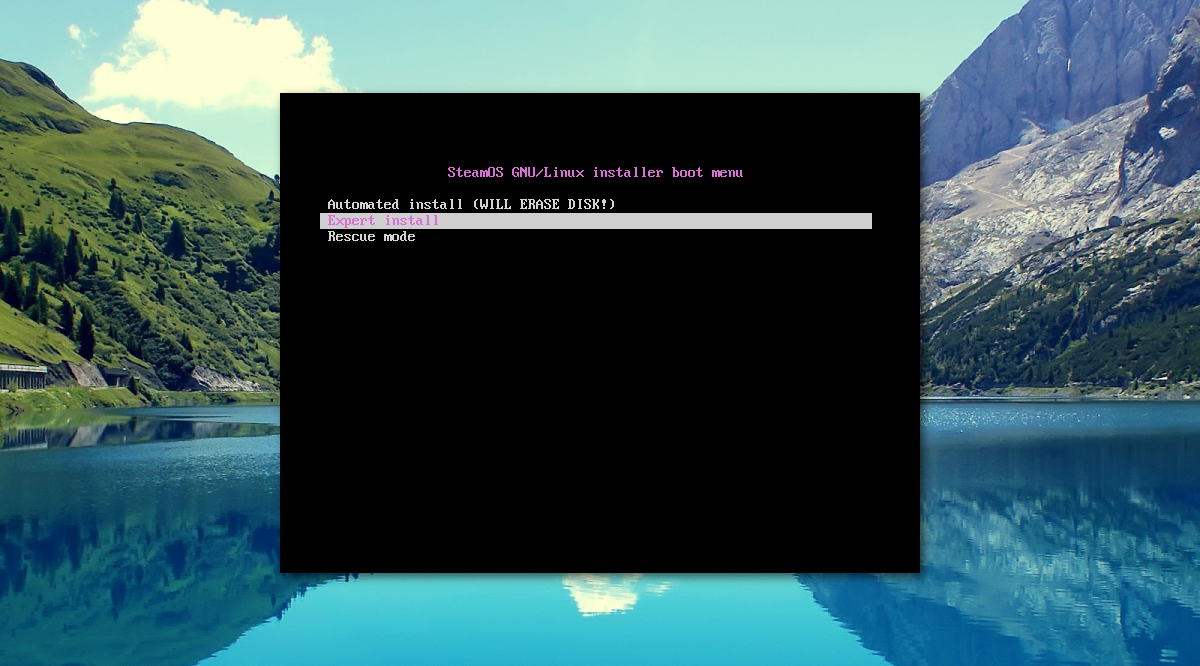
Nota: lembre-se de que, se você selecionar a opção Instalação automatizada, todo o particionamento será feito automaticamente. Isso significa que todos os dados no seu disco rígido serão limpos.
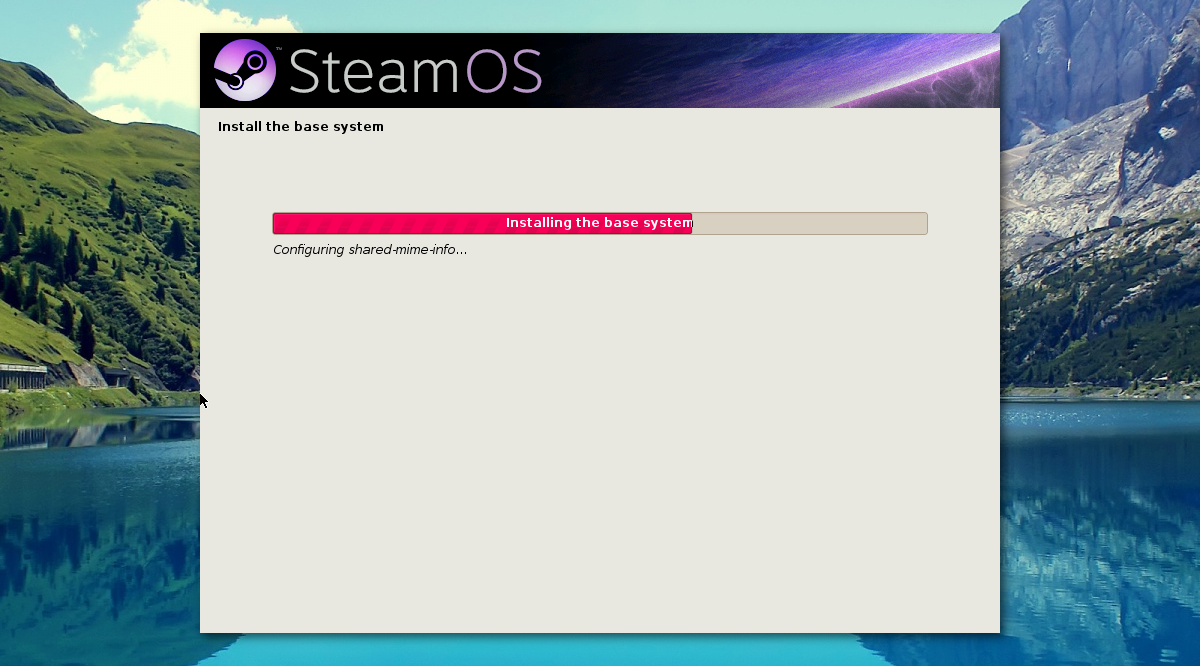
Certifique-se de fazer backup de todos os dados. O processo de instalação levará um pouco de tempo. Seja paciente.
Quando a instalação estiver quase concluída, oO instalador perguntará onde instalar o gerenciador de inicialização Grub. Ele mostrará instruções sobre onde instalá-lo. Siga essas instruções. Após a instalação do Grub, a instalação está concluída.
Se você deseja ter mais controle da instalaçãoprocesso, selecione a opção de instalação Expert durante o processo de inicialização. Essa opção permite que os usuários escolham o layout da partição e outras opções que não podem ser selecionadas no processo automático.
Conclusão
Quando o SteamOS efetua login pela primeira vez, os usuáriosserá apresentada uma experiência Steam em tela cheia. Basta fazer login na sua conta Valve Steam, baixar alguns jogos de vídeo e jogar. Nenhuma configuração real é necessária. Isso ocorre porque o SteamOS é construído com base no kernel do Linux e nas ferramentas de código aberto.
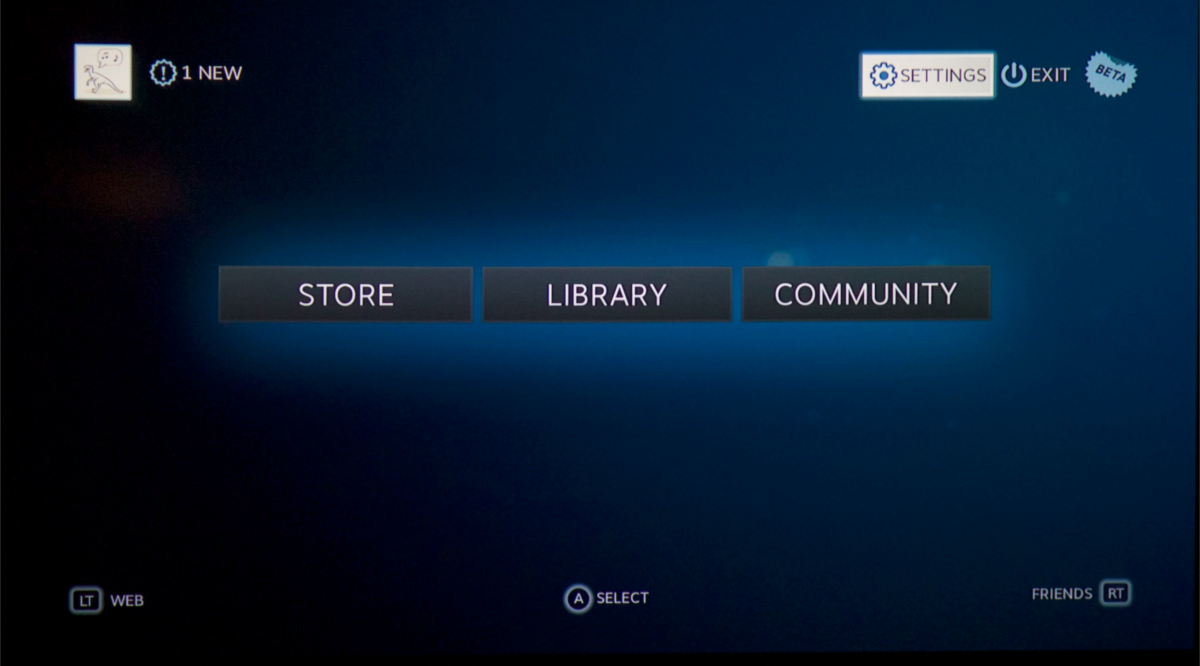
Como o sistema operacional faz uso pesado do kernel do Linux, todos os controladores de videogame e outros drivers devem funcionar imediatamente. Jogo feliz.













Comentários